使用大番薯diskgenius分区工具备份硬盘分区
2013-12-18 17:44 标签: Diskgenius分区 备份硬盘分区
电脑是许多人生活中所离不开的工具,它可以帮助我们寻找一些所需要的资料,还可以通过电脑来学习一些在书中所学不到的知识。但使用时间长了,电脑也会出现一些不可预知的问题。例如电脑开机后无法正常进入系统,系统分区中还保存着重要文件该如何保存下来呢?今天,大番薯就来教您使用我们u盘启动盘里的diskgenius分区工具来备份硬盘分区。
首先,准备一个制作好的大番薯u盘启动盘,插入到电脑usb插口处(台式机电脑用户请将u盘启动盘插入到电脑主机箱后置的usb插口处),随后开启电脑,在出现开机画面之后按下开机启动快捷键,随后在弹出中选择我们所插入的u盘启动盘,之后会显示如下图所示的大番薯主菜单界面。

选择“【02】运行大番薯Win2003PE系统(装机推荐)”选项,进入到我们的大番薯winpe系统中,如下图所示winpe系统桌面图

打开图中红色方框所标注的Diskgenius分区工具,随后在程序左边的窗口中选择所要进行备份的硬盘分区,点击鼠标右键选择“备份分区到镜像文件”的选项,如下图所示为选择之后出现的窗口画面

选择图中红色方框所标注的“选择文件路径”按钮,为备份分区之后所产生的备份文件选择一个保存路径,并为备份出来的文件进行命名。选择完毕之后可在下方图中红色方框所标注的地方进行选择,这里选择的作用是在完成备份工作之后给电脑预设定一个指令,在这里我们选择“待机”选项,可让工具在备份分区完成之后不执行任何指令。所有选择与设定操作完成以后,点击“开始”按钮即可。

随后会弹出一个提示窗口,告诉我们在进行备份工作时会暂时锁定所选择备份的硬盘分区,这里我们选择“确定”按钮即可。如下图所示为开始备份分区的过程图

备份分区所需要的时间则根据硬盘分区内文件的数量与大小来决定,我们只需耐心等待备份工作完成即可。备份工作完成后所产生的备份文件为一个镜像文件,可通过虚拟光驱的方式加载并提取出你所需要的文件并拷贝出来。
使用diskgenius分区工具备份硬盘分区的方法适合用于在遇到系统崩溃无法正常进入的情况下来使用,我们在安装完新系统后也可用此方法对备份哦!
原文链接:https://www.dafanshu.com/upcs/114.html
拼音加加输入法是一款拼音类的中文输入法,与整句输入风格的智能狂拼不同的是对词语的处理特性较好,对于初期学电脑打字的人而言是一款不错的中文输入法。

 u盘杀毒专家winpe免费绿色安装版
u盘杀毒专家winpe免费绿色安装版 7-Zip解压工具绿色专业免费版
7-Zip解压工具绿色专业免费版 三星3500EM-X01如何进入bios设置U盘为第一启动项
三星3500EM-X01如何进入bios设置U盘为第一启动项 微星p75笔记本怎么通过bios设置u盘启动
微星p75笔记本怎么通过bios设置u盘启动 联想拯救者 R9000X 2021笔记本怎么使用大番薯u盘启动盘安装win8系统
联想拯救者 R9000X 2021笔记本怎么使用大番薯u盘启动盘安装win8系统 惠普Probook 635 Aero G8笔记本一键u盘装系统教程
惠普Probook 635 Aero G8笔记本一键u盘装系统教程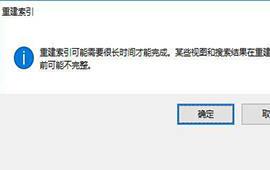 Win10系统如何提高搜索速度
Win10系统如何提高搜索速度 微软在 Win11 build 25247 开始菜单中植入推荐网站该如何去掉
微软在 Win11 build 25247 开始菜单中植入推荐网站该如何去掉




 开机卡住显示press f1 to run setup怎么办
开机卡住显示press f1 to run setup怎么办
 bios和uefi有什么区别
bios和uefi有什么区别
 怎么设置硬盘ahci模式
怎么设置硬盘ahci模式
 联想bios超级管理员密码设置技巧
联想bios超级管理员密码设置技巧
 联想笔记本快速启动u盘技巧
联想笔记本快速启动u盘技巧
 巧设bios关闭开机声音
巧设bios关闭开机声音
 如何让鼠标的灯光随关机后熄灭
如何让鼠标的灯光随关机后熄灭